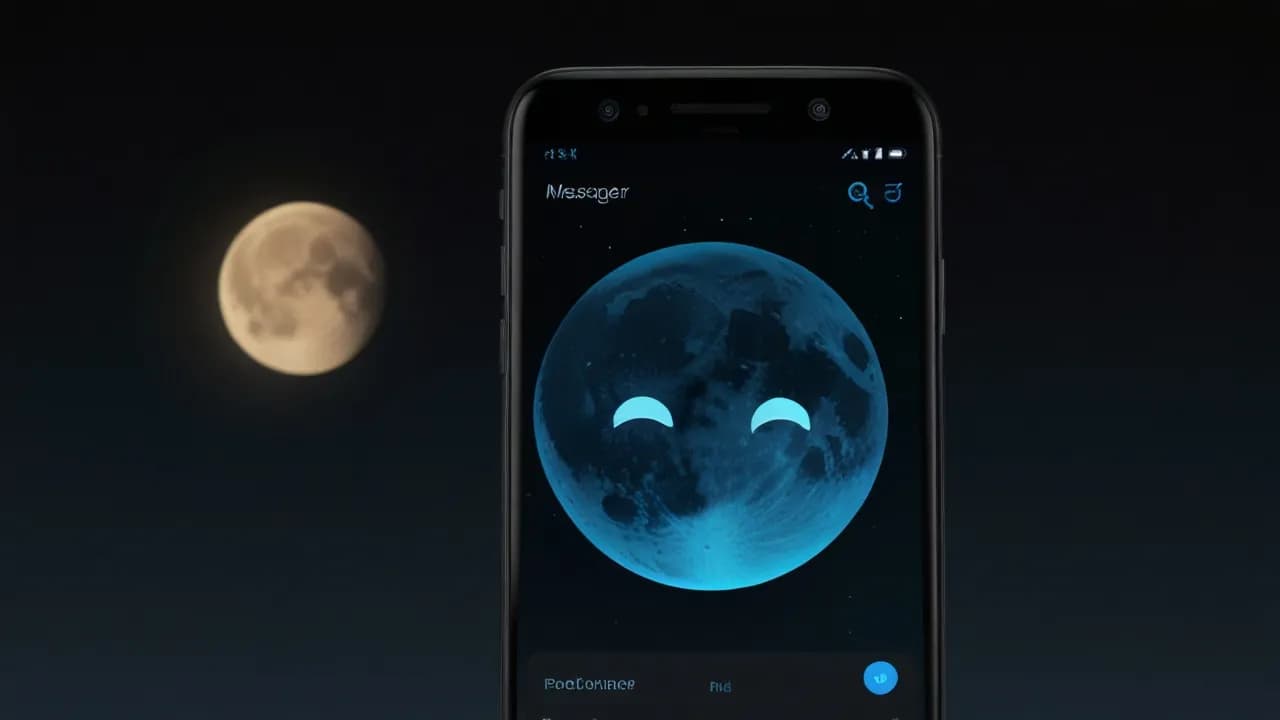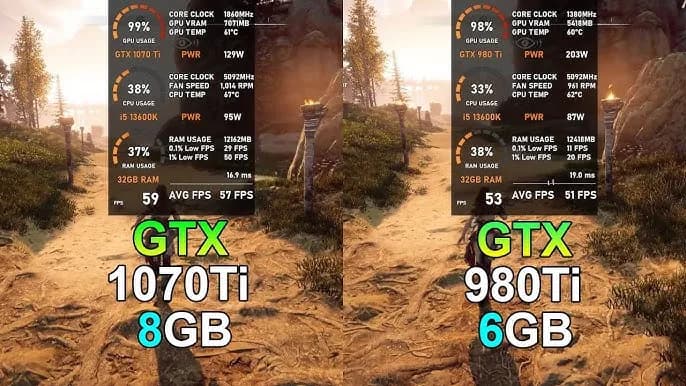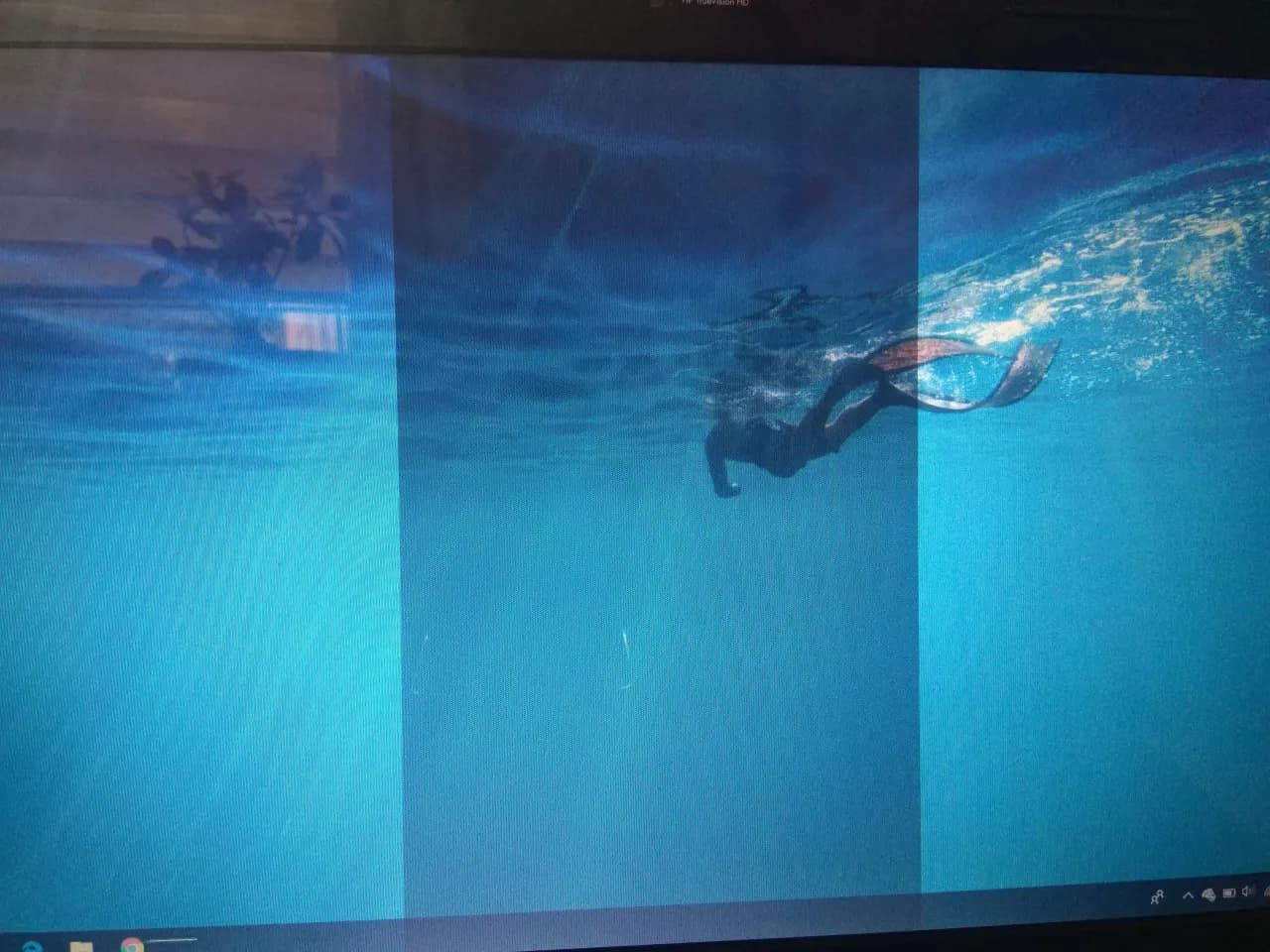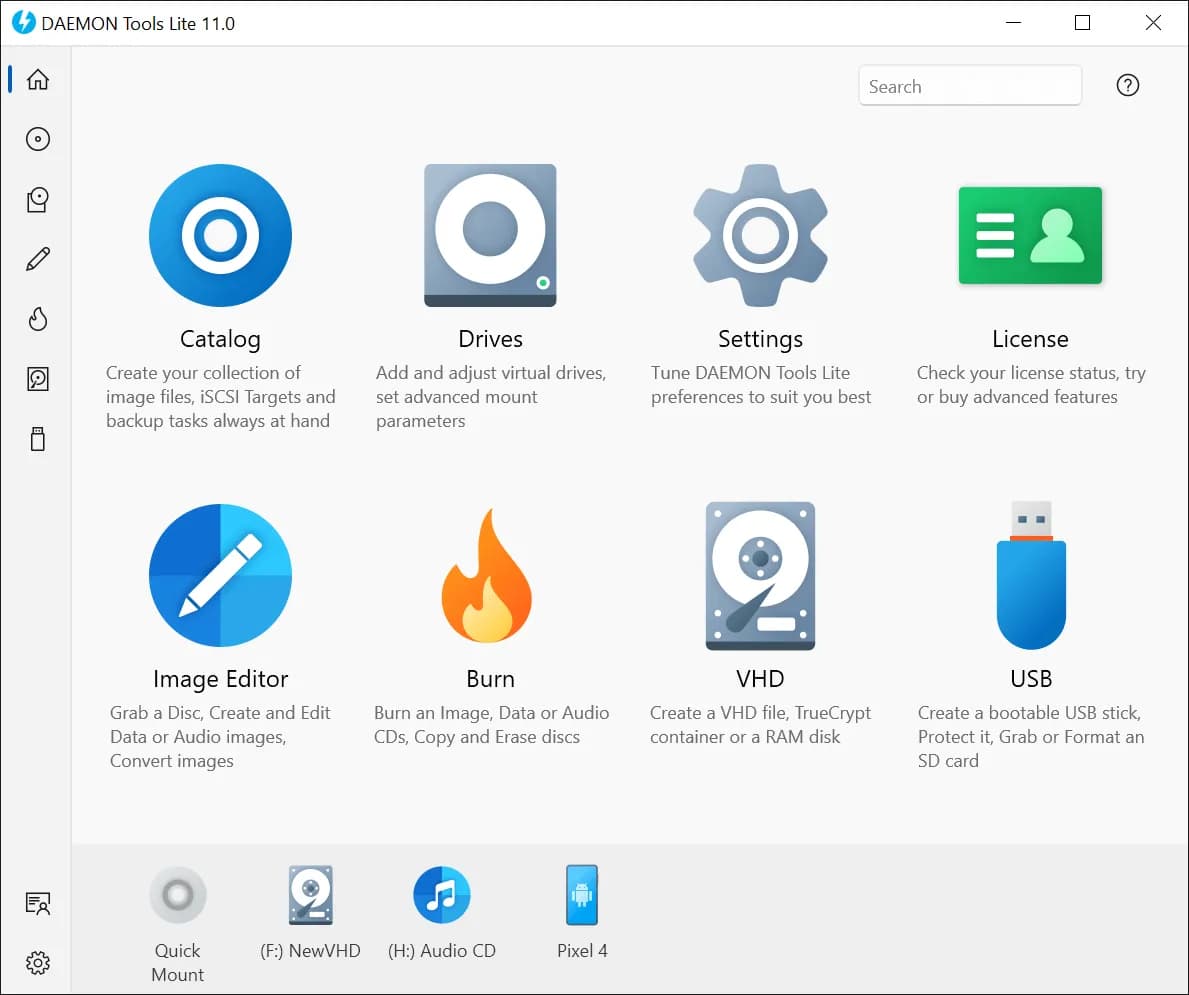- Ciemny tryb Messengera zmniejsza zmęczenie oczu podczas długiego korzystania z aplikacji.
- Włączenie ciemnego motywu jest możliwe na urządzeniach z Androidem, iOS oraz na komputerach.
- Funkcja ta może pomóc w oszczędzaniu baterii w urządzeniach z ekranami OLED.
- Ciemny tryb można ustawić tak, aby włączał się automatycznie o określonej porze.
- Korzystanie z ciemnego motywu może poprawić jakość snu, redukując ekspozycję na niebieskie światło.
Dlaczego warto korzystać z ciemnego trybu Messengera?
Ciemny tryb Messenger to nie tylko modny trend, ale przede wszystkim funkcja, która może znacząco poprawić komfort korzystania z aplikacji. Przejście na ciemną stronę interfejsu ma wiele zalet, szczególnie dla osób spędzających długie godziny na czatowaniu.
Jedną z głównych korzyści jest zmniejszenie zmęczenia oczu. Jasne tło emituje więcej światła, co może być męczące, zwłaszcza w ciemnych pomieszczeniach lub w nocy. Tryb ciemny Messenger redukuje ilość emitowanego światła, co pozwala na dłuższe i bardziej komfortowe korzystanie z aplikacji.
Dodatkowo, ciemny motyw może przyczynić się do oszczędzania baterii w urządzeniach z ekranami OLED. W takich ekranach czarne piksele są po prostu wyłączone, co przekłada się na mniejsze zużycie energii. To szczególnie istotne dla osób, które intensywnie korzystają z Messengera w ciągu dnia.
Jak włączyć ciemny motyw na telefonie z systemem Android
Aktywacja ciemnego trybu Messenger na urządzeniach z systemem Android jest prosta i intuicyjna. Oto kroki, które należy wykonać:
- Otwórz aplikację Messenger na swoim telefonie
- Dotknij swojego zdjęcia profilowego w lewym górnym rogu
- Przewiń w dół do sekcji "Preferencje"
- Znajdź opcję "Tryb ciemny" i włącz ją przesuwając suwak
Po wykonaniu tych kroków, interfejs Messengera natychmiast zmieni się na ciemny. Jeśli z jakiegoś powodu nie widzisz tej opcji, upewnij się, że masz zainstalowaną najnowszą wersję aplikacji. Ustawienia Messenger mogą się różnić w zależności od wersji systemu Android i modelu telefonu.
Warto zaznaczyć, że niektóre urządzenia z Androidem oferują systemowy tryb ciemny. Jeśli masz go włączony, Messenger może automatycznie dostosować się do tych ustawień. W takim przypadku opcja w aplikacji może być oznaczona jako "Ustawienia systemowe".
Aktywacja ciemnego trybu na iPhone'ach i iPadach
Użytkownicy urządzeń Apple również mogą cieszyć się ciemnym trybem Messenger. Proces włączania tej funkcji na iOS jest podobny do tego na Androidzie, ale z drobnymi różnicami:
- Uruchom aplikację Messenger na swoim iPhone'ie lub iPadzie
- Stuknij w swoje zdjęcie profilowe w górnym lewym rogu
- Przejdź do sekcji "Preferencje"
- Znajdź opcję "Tryb ciemny" i aktywuj ją
Na iOS, Messenger również może dostosować się do systemowych ustawień trybu ciemnego. Jeśli masz włączony systemowy tryb ciemny, aplikacja powinna automatycznie się do niego dostosować. Możesz to sprawdzić w ustawieniach Messenger, gdzie opcja może być oznaczona jako "Systemowy".
Pamiętaj, że jeśli korzystasz z Messengera na różnych urządzeniach, musisz aktywować tryb ciemny na każdym z nich osobno. Ustawienia nie są synchronizowane między platformami, co pozwala na większą elastyczność w dostosowaniu wyglądu aplikacji do preferencji na każdym urządzeniu.
Włączanie ciemnego motywu w aplikacji na komputerze
Korzystanie z ciemnego trybu Messenger nie ogranicza się tylko do urządzeń mobilnych. Możesz również aktywować tę funkcję w wersji przeglądarkowej Messengera. Oto jak to zrobić:
- Otwórz przeglądarkę internetową i przejdź na stronę messenger.com
- Zaloguj się na swoje konto
- Kliknij ikonę koła zębatego (ustawienia) w lewym górnym rogu
- W menu, które się pojawi, znajdź opcję "Preferencje"
- Włącz "Tryb ciemny"
Po wykonaniu tych kroków, interfejs Messengera na komputerze zmieni się na ciemny. To szczególnie przydatne dla osób, które korzystają z komunikatora podczas pracy przy komputerze, zwłaszcza w godzinach wieczornych lub w słabo oświetlonych pomieszczeniach.
Automatyczne przełączanie trybów w zależności od pory dnia
Jedną z najbardziej przydatnych funkcji ciemnego trybu Messenger jest możliwość automatycznego przełączania między jasnym a ciemnym interfejsem w zależności od pory dnia. To rozwiązanie pozwala na optymalne dostosowanie wyglądu aplikacji do warunków oświetleniowych, w jakich się znajdujemy.
Aby skonfigurować automatyczne przełączanie, należy:
- Wejść w ustawienia Messenger
- Wybrać opcję "Tryb ciemny"
- Zaznaczyć "Automatycznie" lub "Zgodnie z systemem"
Dzięki temu Messenger będzie automatycznie zmieniał swój wygląd - na jasny w ciągu dnia i ciemny po zmroku. To szczególnie przydatne dla osób, które korzystają z aplikacji o różnych porach dnia i nocy, zapewniając zawsze optymalny komfort dla oczu.
Korzyści zdrowotne korzystania z ciemnego trybu
Korzystanie z trybu ciemnego Messenger niesie ze sobą szereg korzyści zdrowotnych, szczególnie dla naszych oczu. Przede wszystkim, ciemne tło z jasnymi literami zmniejsza zmęczenie wzroku podczas długotrwałego korzystania z aplikacji.
Badania wykazały, że ekspozycja na niebieskie światło emitowane przez ekrany urządzeń elektronicznych może zaburzać nasz rytm dobowy. Ciemny tryb Messenger redukuje ilość emitowanego niebieskiego światła, co może przyczynić się do lepszej jakości snu, szczególnie jeśli korzystamy z aplikacji przed pójściem spać.
Dostosowanie jasności ekranu dla lepszego komfortu oczu
Oprócz korzystania z ciemnego trybu Messenger, warto również zwrócić uwagę na ogólne ustawienia jasności ekranu. Optymalne dostosowanie jasności może znacząco wpłynąć na komfort korzystania z aplikacji i zmniejszyć zmęczenie oczu.
Oto kilka wskazówek dotyczących dostosowania jasności ekranu:
- Dostosuj jasność do otoczenia - im ciemniej, tym niższa powinna być jasność ekranu
- Korzystaj z automatycznej regulacji jasności, jeśli Twoje urządzenie to umożliwia
- W ustawieniach Messenger sprawdź, czy nie ma dodatkowych opcji związanych z jasnością lub kontrastem
Pamiętaj, że optymalna jasność to taka, przy której tekst jest czytelny, ale ekran nie razi w oczy. Regularne dostosowywanie jasności do zmieniających się warunków oświetleniowych może znacząco poprawić komfort korzystania z Messengera i innych aplikacji.
Inne aplikacje z ciemnym trybem dla spójnego wyglądu
Aby w pełni wykorzystać potencjał ciemnego trybu Messenger, warto rozważyć aktywację ciemnego motywu również w innych często używanych aplikacjach. Dzięki temu uzyskamy spójny wygląd interfejsu na naszym urządzeniu, co dodatkowo zmniejszy zmęczenie oczu przy przełączaniu między aplikacjami.
Oto lista popularnych aplikacji, które również oferują ciemny tryb:
| Gmail | YouTube |
Warto pamiętać, że wiele systemów operacyjnych (zarówno na smartfonach, jak i komputerach) oferuje możliwość włączenia ciemnego trybu na poziomie całego systemu. Aktywacja tej opcji spowoduje, że wszystkie kompatybilne aplikacje, w tym Messenger, automatycznie przełączą się na ciemny motyw.
Korzystanie z ciemnego trybu we wszystkich aplikacjach może początkowo wymagać przyzwyczajenia, ale z czasem docenisz spójność interfejsu i zwiększony komfort użytkowania, szczególnie w warunkach słabego oświetlenia lub nocą. Pamiętaj jednak, że najważniejsze jest znalezienie równowagi i wybranie ustawień, które najlepiej odpowiadają Twoim indywidualnym preferencjom i potrzebom.
Podsumowanie
Ciemny tryb Messengera to nie tylko modny dodatek, ale przede wszystkim narzędzie dbające o komfort użytkowania i zdrowie oczu. Włączenie tej funkcji jest proste zarówno na urządzeniach mobilnych, jak i w wersji przeglądarkowej. Automatyczne przełączanie trybów pozwala na optymalne dostosowanie interfejsu do pory dnia.
Korzystanie z ciemnego motywu może przynieść wiele korzyści zdrowotnych, w tym zmniejszenie zmęczenia oczu i poprawę jakości snu. Warto również pamiętać o dostosowaniu jasności ekranu i rozważeniu aktywacji ciemnego trybu w innych aplikacjach dla spójnego doświadczenia użytkowania. Te proste kroki mogą znacząco poprawić codzienny komfort korzystania z urządzeń elektronicznych.